Top 13 meest vertrouwde videocompressoren voor het comprimeren van video
Er zijn gevallen waarin het afspelen van een video op een apparaat niet lukt of niet wordt ondersteund. Of soms hebben mensen moeite met het verzenden van een video via e-mail vanwege de beperking van de e-mail als het gaat om de ondersteunde ruimte. In dat geval hebben ze een videocompressor nodig om de problemen die ze tegenkomen op te lossen.
Videocompressie helpt om wat informatie te verwijderen om de grootte van de video te verkleinen. Nadat de video is gecomprimeerd, wordt het oorspronkelijke formaat gewijzigd in een ander bestandstype, afhankelijk van het gebruikte formaat. Videocompressie is een essentieel onderdeel van het opslaan van meer videoclips op het apparaat. Daarom, als je ook problemen hebt met de grote bestandsgrootte van je video, kun je rekenen op de beste videocompressoren u kunt gebruiken op alle platforms die in dit artikel zijn beschreven.
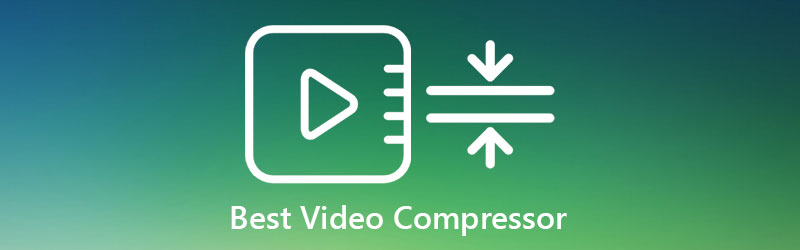
- Deel 1. Beste videocompressoren voor Windows en Mac
- Deel 2. Videocompressor-apps voor Android en iOS
- Deel 3. Veelgestelde vragen over videocompressoren
Voordat we schrijven, hoe we software testen op berichten:
Disclaimer: Alle inhoud op onze website is geschreven door mensen in ons redactieteam. Voordat we schrijven, doen we diepgaand onderzoek naar het onderwerp. Vervolgens kost het ons 1-2 dagen om tools te selecteren en te testen. We testen software op basis van apparaat- en systeemvereisten, functies, gebruikservaring, enz. Om onze test uitgebreider te maken, bekijken we ook beoordelingswebsites, zoals G2, Trustpilot, enz., om echte gebruikerservaringen ter referentie te verzamelen.
Deel 1. Beste videocompressoren voor Windows en Mac
1. Vidmore Video Converter
Als u vraagt naar een videocompressor die afbeeldingen, video's en audiotracks kan bewerken, heeft u wellicht de Vidmore Video Converter. Het is software die compatibel is met Mac- en Windows-apparaten. Deze offline tool werkt op zijn best zelfs zonder internetverbinding. Het ondersteunt talloze audio- en videobestandsformaten zoals MP3, WAV, AIFF, FLAC, MP4, MOV, MKV, enz. Met behulp van een zeer gebruiksvriendelijke interface zullen mensen gemakkelijk hun videoclips kunnen comprimeren. Het geeft je drie opties om je bestanden te comprimeren. De eerste is door de schuifregelaars te verplaatsen en het gewenste deel van de clip vast te houden. Een ander ding is door de resolutie aan te passen onder de instellingen. En tot slot heeft het een automatische videocompressor onder de gereedschapskist.
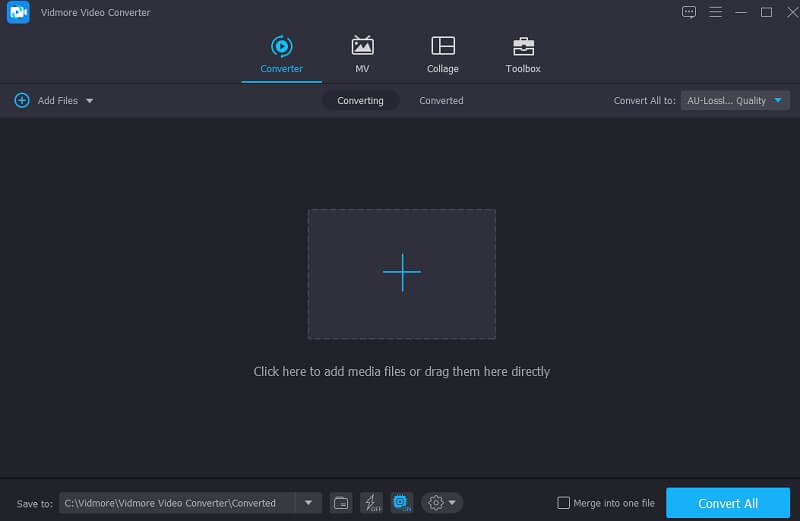
Voordelen van Vidmore Video Converter:
- Zeer vriendelijk dashboard.
- Het ondersteunt meer dan 200 audio- en videotypes.
- Werkt zonder internetverbinding.
2. Freemake Video Converter
Freemake Video Converter is een van de videocompressoren die u alleen op Windows-apparaten kunt gebruiken. Deze videocompressor is een van de meest betrouwbare tools om je videoclips te comprimeren. Behalve dat het een primaire interface heeft, ondersteunt het ook veel bestandsindelingen. Deze formaten zijn ROM, MPG, MP4, AVI, WMV, enz. Bovendien ript en scheurt Freemake Video Converter brandt dvd's. Het stelt gebruikers ook in staat om ondertitels toe te voegen aan hun videoclips en hun metadata te bewerken.
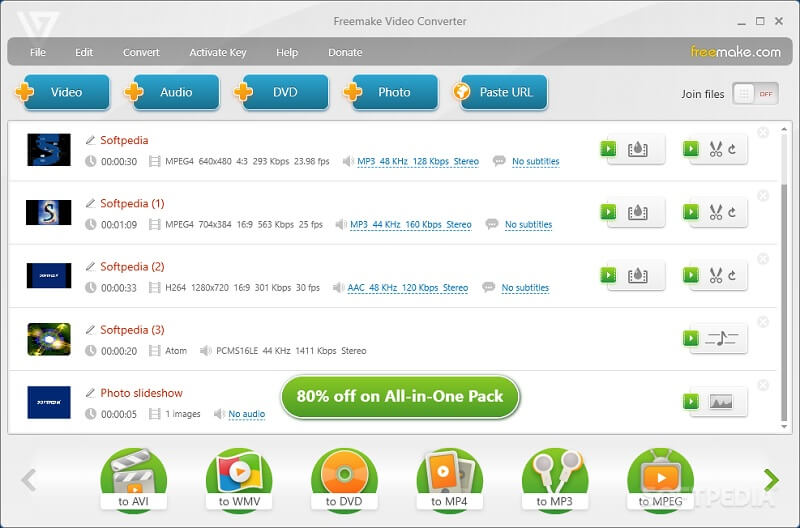
Voordelen van Freemake-videocompressor:
- Het heeft een primaire interface.
- Het ondersteunt veel videobestandsindelingen, zodat de gebruikers kunnen kiezen:
- Het bevat geen advertenties.
Nadelen van Freemake Video Compressor:
- Het is alleen exclusief voor Windows-apparaten.
- U kunt de andere bewerkingsfuncties alleen gebruiken door drie dagen te wachten om de geavanceerde functies in te schakelen.
3. VLC-mediaspeler
Als het op veelzijdigheid aankomt, is VLC Media Player degene. Het is een mediaspeler die compatibel is met Mac-, Windows-, Linux- en Android-apparaten. Naast het afspelen van je favoriete video's en films, kan VLC ze ook converteren en comprimeren. Mensen houden van het gemak omdat het gratis is en geen watermerken bevat op uitgevoerde video's. De intuïtieve interface is ook een impact omdat deze fundamenteel en eenvoudig is. VLC Media Player ondersteunt verschillende videotypes en kan X264 coderen.
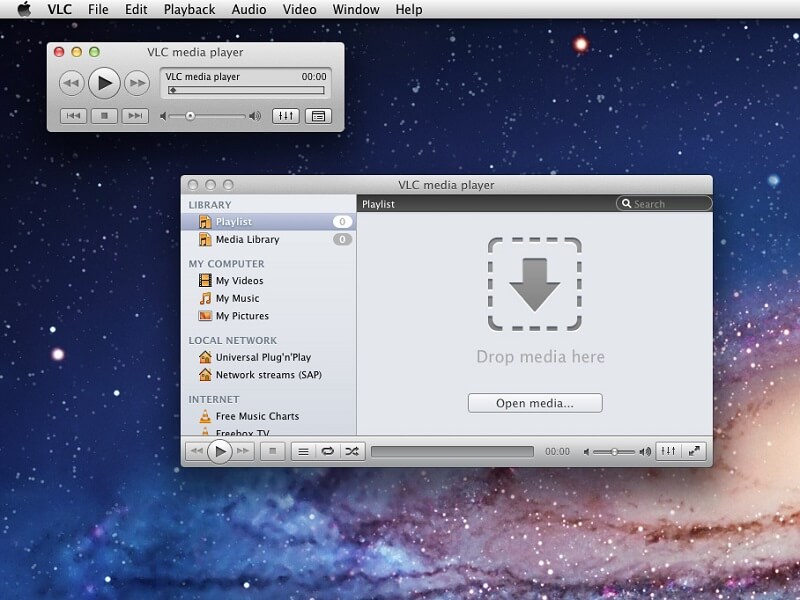
Voordelen van VLC:
- Bruikbaarheid.
- Het heeft handige sneltoetsen voor het toetsenbord.
- Compatibiliteit op de meeste apparaten.
Nadelen van VLC:
- Het bevat een paar updates.
4. VSDC-videoconvertor
Deze video-omzetter ondersteunt ook videocompressie en is alleen van toepassing op Windows-gebruikers. Het is ook een vrij toegankelijke software die veel bestandsindelingen ondersteunt, vooral de populaire. Sommige van de bestandstypen die het ondersteunt, zijn M4V MP4. AVI, DVD en anderen. Bovendien bevat het enkele essentiële bewerkingstools waarmee gebruikers kunnen splitsen, verwijderen en hun videoclips samenvoegen. VSDC Video Converter bevat ook geavanceerde voorinstellingen die bedoeld zijn voor alle bestandstypen.

Voordelen van VSDC:
- Gebruikers hebben er gratis toegang toe.
- Het biedt videocompressie zonder afbreuk te doen aan de kwaliteit.
- Het ondersteunt de meeste bestandsindelingen.
5. Vidmore gratis video-omzetter online
Als u op zoek bent naar een pure audio- en videocompressor en -converter zonder dat u software hoeft te installeren, kunt u terecht bij een online tool. En een daarvan is de Vidmore gratis video-omzetter. Het is een op internet gebaseerd programma waarmee gebruikers hun videoclips kunnen comprimeren door de resolutie op het tabblad Instellingen te regelen. Het navigeren door de bewerkingsfuncties zal ook niet hinderen omdat het een gebruiksvriendelijk dashboard heeft. En deze online tool is ook een grote hulp, vooral voor mensen die veel onderweg zijn, omdat het hun tijd zal besparen.
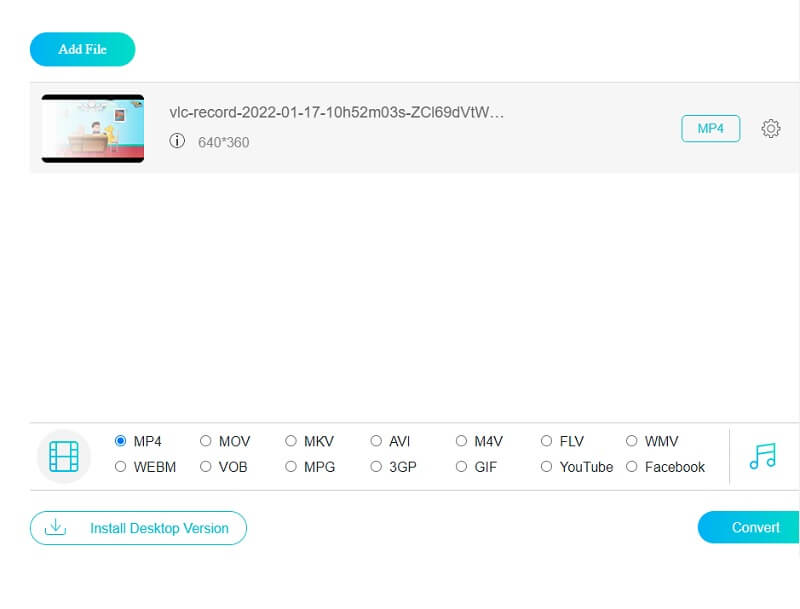
Voordelen van Vidmore Free Video Converter:
- Bruikbaarheid.
- Pure audio- en video-omzetter.
Nadelen van Vidmore Free Video Converter:
- Het heeft geen ingebouwde bewerkingstools.
6. FFmpeg
In tegenstelling tot andere videocompressoren is FFmpeg anders. Het is op tekst gebaseerde software die audio- en videocompressie mogelijk maakt. Dit offline programma ondersteunt ook veel bestandsindelingen, zoals MP4, MOV, AVI, enz. Maar het goede aan deze tool is dat hij beschikbaar is op Linux-, Windows- en Mac-apparaten.
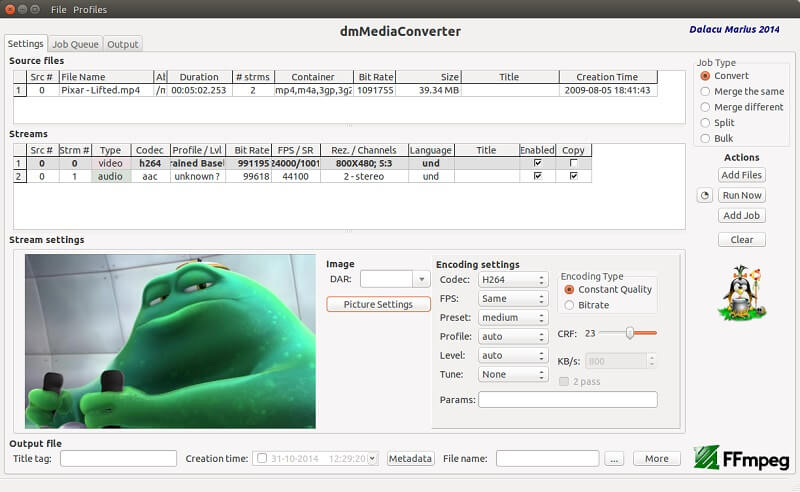
Voordelen van FFmpeg:
- Het is platformonafhankelijk en gratis.
- Het accepteert verschillende videobestandsformaten.
- Het ondersteunt opnemen, converteren, comprimeren en streamen.
Nadelen van FFmpeg:
- Het is niet aan te raden voor beginners.
- Er is kwaliteitsverlies.
7. FreeConvert
FreeConvert is een andere online tool die je kunt gebruiken om je video's te comprimeren tot het formaat dat je wilt. Met dit programma kunnen gebruikers kiezen tussen H.265- en H.264-codecs. Bovendien stelt FreeConvert gebruikers in staat om door hun videokwaliteit te navigeren door de resolutie en bitsnelheid te regelen. Gebruikers hebben ook een probleemloze tijd bij het gebruik van deze online tool omdat het een intuïtieve interface heeft. Aan de andere kant is er een beperking in conversie, aangezien het een online tool is.
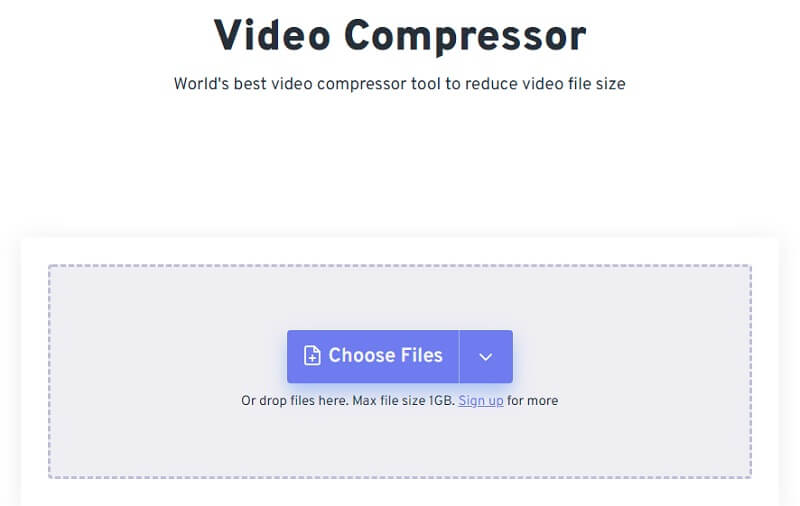
Voordelen van FreeConvert:
- Het bevat een zeer vriendelijk dashboard.
- Het bevat geen advertenties, ook al is het een online tool.
- Het converteert erg snel.
Nadelen van FreeConvert:
- Het heeft beperkingen als het gaat om conversie.
- De betaalde versie is een beetje absurd.
8. ClipChamp
ClipChamp is een online video-editor. De enige manier om je video te comprimeren met dit online programma is door de betaalde versie te kopen. Maar als je geen gebruik wilt maken van het abonnement, kun je de grootte van je video gebruiken door de delen te verwijderen die je niet wilt. ClipChamp ondersteunt vele bestandsformaten. Daarom is het nog steeds handig in gebruik. Afgezien daarvan bevat het andere bewerkingstools die u kunt gebruiken om uw video's te optimaliseren.
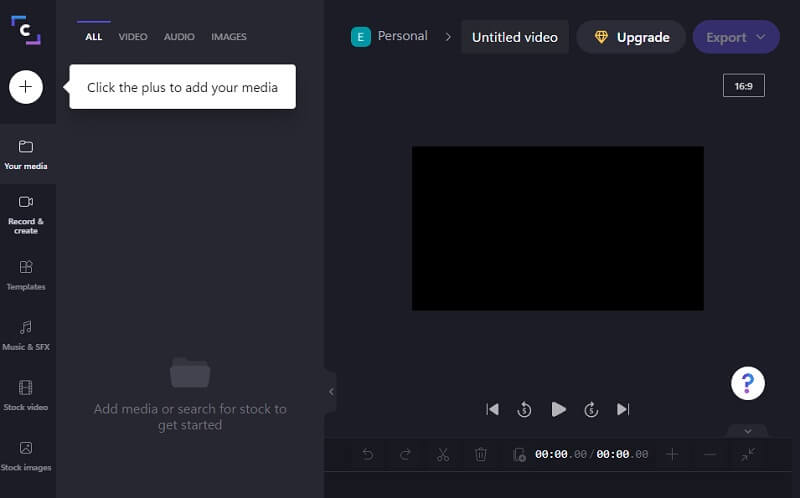
Voordelen van ClipChamp:
- Het heeft geen beperkingen als het gaat om het indienen van conversie.
- Het biedt ook snelle conversie en compressie.
- Het biedt een breed scala aan formaten en resoluties.
Nadelen van ClipChamp:
- U kunt het beste gebruikmaken van het premium-abonnement om uw videoclips te comprimeren.
Deel 2. Videocompressor-apps voor Android en iOS
1. VidCompact
Als uw apparaat Android is en u op zoek bent naar een videocompressor in Google Play, kunt u overwegen om VidCompact te gebruiken. Deze tool is eenvoudig te navigeren omdat het een intuïtieve interface bevat. Enkele van de video-indelingen die deze tool ondersteunt, zijn MOV, FLV, MP4 en MKV. Het goede aan deze tool is dat het je video's comprimeert zonder afbreuk te doen aan de kwaliteit. Afgezien daarvan geeft het u ook toestemming om enkele wijzigingen aan te brengen, zoals knippen, bijsnijden en een video bijsnijden.
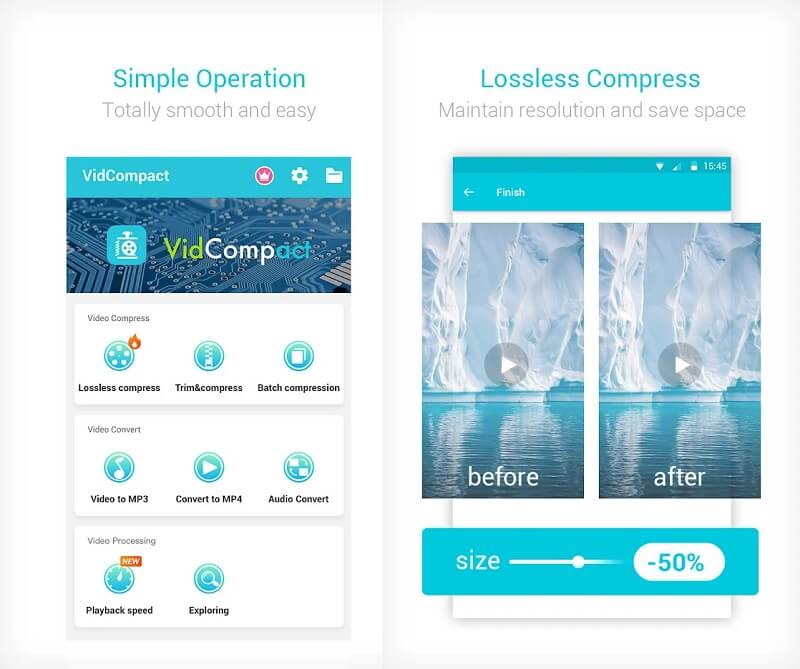
Voordelen van VidCompact:
- Het kan meerdere taken uitvoeren, zoals het converteren, comprimeren en bewerken van video's.
- Het ondersteunt vele bestandsindelingen, waaronder MOV, WMV, MPEG, RMVB, FLV, HD, AVI, enz.
- U kunt de ongewenste delen van de video verwijderen.
Nadelen van VidCompact:
- U moet gebruikmaken van de betaalde versie zodra de gratis proefperiode is afgelopen.
2. Video-omzettercompressor
Een andere videocompressor die toegankelijk is op Android-apparaten is de Video Converter Compressor. Met deze app kunnen gebruikers hun videoclips comprimeren en converteren naar andere bestandsindelingen. Het ondersteunt bepaalde bestandstypen, zoals MP4, M4V, FLV, AVI, enz. Gebruikers vinden het prettig omdat het geen ingewikkelde interface heeft. Afgezien daarvan bevat het ook een mediaspeler waarmee u uw video kunt bekijken voordat u deze kunt wijzigen.
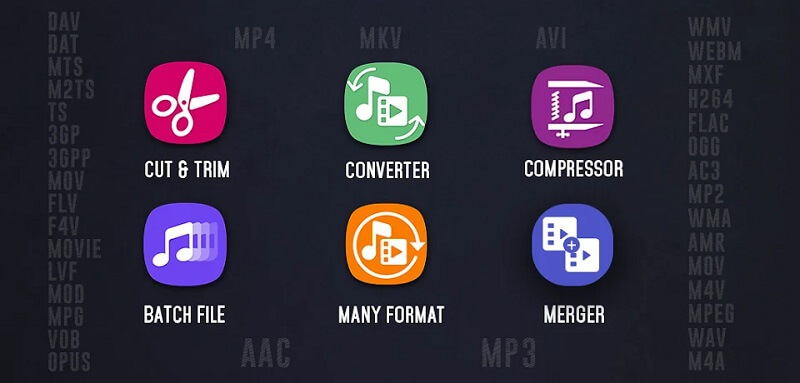
Voordelen van Video Converter Compressor:
- Het heeft ingebouwde bewerkingstools.
- Het ondersteunt tegelijkertijd de conversie van bestanden.
- Er is weinig tot nul kwaliteitsverlies.
Nadelen van Video Converter Compressor:
- U moet de advertenties voltooien om enkele bewerkingsfuncties te ontgrendelen.
- U hebt toegang tot onpopulaire formaten via de Pro-versie.
3. Video-shrinker
Video Shrinker is perfect voor iOS-gebruikers en je kunt het gratis gebruiken. Deze app is een pure videocompressor die werkt met alle videoresoluties. Afgezien daarvan kun je ook de grootte van je video verkleinen met 80%. Met Video Shrinker kunt u ook de kwaliteit van uw video aanpassen.
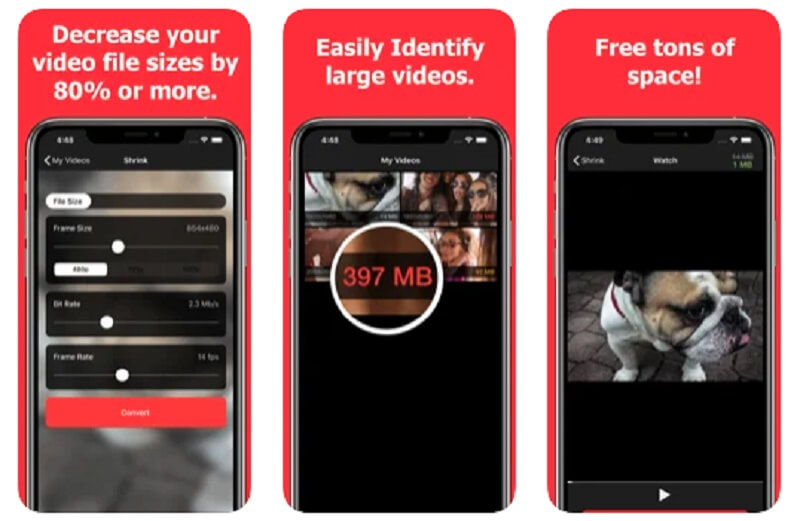
Voordelen van Video Shrinker:
- Gebruikers hebben er gratis toegang toe.
- Hiermee kunnen gebruikers de resolutie van hun video's wijzigen.
- Het bevat een voorbeeldfunctie waarmee gebruikers de wijzigingen in hun video's kunnen zien.
Nadelen van Video Shrinker:
- U kunt de bewerking niet annuleren zonder de app te sluiten.
4. Videocompressie - Video's verkleinen
Een andere iOS-videocompressor is de Video Compress. Het is de enige iOS-app die batchcompressie van video's mogelijk maakt. Als het op toegankelijkheid aankomt, werkt dit op iPhone, iPad, iPod. U hoeft zich ook geen zorgen te maken als u een beginner bent, omdat het een zeer gebruiksvriendelijk dashboard heeft.
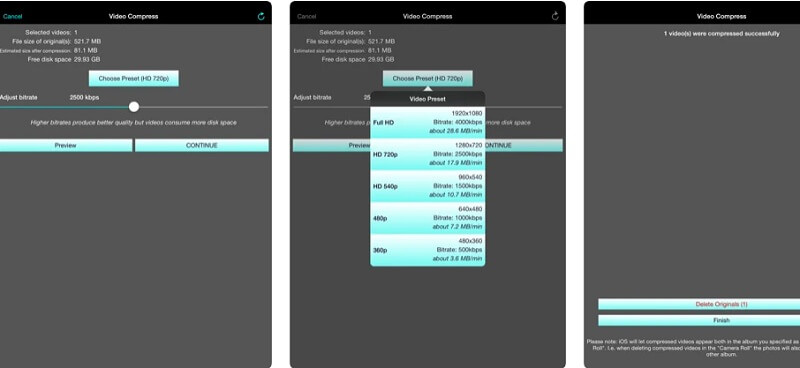
Voordelen van videocompressie:
- De bewerkingsfuncties zijn beginnersvriendelijk.
- Hiermee kunt u de kwaliteit van de compressie controleren.
- Het maakt meerdere compressies mogelijk.
Nadelen van videocompressie:
- Soms worden zwarte schermen weergegeven na het comprimeren van sommige video's.
5. Videocompressor van MobileIdea Studio
Videocompressor is een app die kan multitasken. Afgezien van de mogelijkheid om bestanden te comprimeren, kunnen gebruikers hun bestanden ook converteren naar een ander formaat dat ze willen. Bovendien kunnen gebruikers de audio uit hun video halen. En als laatste kun je delen van videoclips knippen die niet nodig zijn.
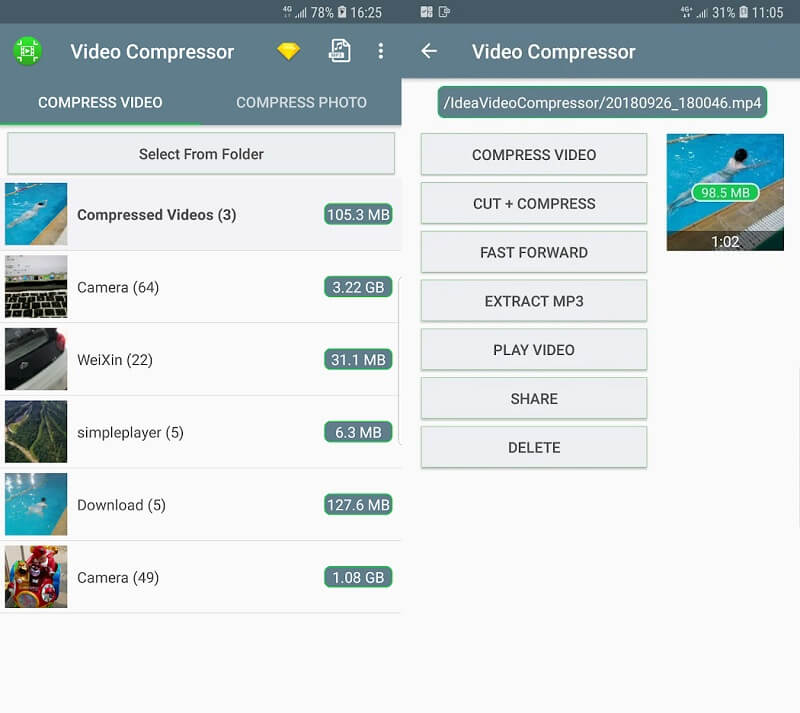
Voordelen van videocompressor::
- Het heeft een vriendelijke interface.
- Het maakt audio-extractie mogelijk.
Nadelen van videocompressor:
- Soms zijn er problemen met het comprimeren van de hele video.
Deel 3. Veelgestelde vragen over videocompressoren
Wat is het grootste nadeel van videocompressie?
Het belangrijkste nadeel van videocompressie is dat er wat gegevens verloren gaan. Bovendien gebeuren er veel fouten tijdens het verzenden van video.
Wat is de voorsprong van het comprimeren van een video?
Door een video te comprimeren, kunnen gebruikers ruimte en geld besparen. Door wat ruimte op uw apparaat te besparen, hoeft u geen andere harde schijf te gebruiken om uw videoclips te compileren.
Hoe een video comprimeren?
Als u een video moet comprimeren, kunt u de Vidmore Video Converter. Upload eerst de gewenste video en navigeer vervolgens naar het pictogram Instellingen en pas de resolutie en framesnelheid aan. Tik daarna op de knop Alles converteren onder aan het scherm.
conclusies
Moge dit bericht je helpen bij het vinden van de beste videocompressor voor jou. Als je een videocompressor online, offline of mobiel apparaat, het hangt van jou af.


